Како поставити подразумеване апликације у оперативном систему Виндовс 11
Можете подесити подразумеване апликације у оперативном систему Виндовс 11 користећи различите методе. Најновији оперативни систем долази са гомилом опција, почевши од апликације Подешавања, па до Филе Екплорер-а. Хајде да их прегледамо.
Реклама
Подразумевана апликација је софтвер који рукује датотеком одређеног типа или протокола (нпр. Веб линк). Виндовс подразумевано додељује такве апликације неким од уграђених апликација. На пример, РТФ датотеке се отварају у ВордПад-у, ТКСТ датотеке се отварају у Нотепад-у, Едге је подразумевани претраживач за веб везе и тако даље.
Подразумеване апликације се постављају по корисничком налогу и могу се прилагодити на захтев. Овај пост ће вам показати неколико начина за постављање подразумеваних апликација у оперативном систему Виндовс 11.
Поставите подразумеване апликације у оперативном систему Виндовс 11
- Кликните десним тастером миша на датотеку у Екплореру и изаберите Отвори са из менија.
- Кликните на Изаберите другу апликацију.
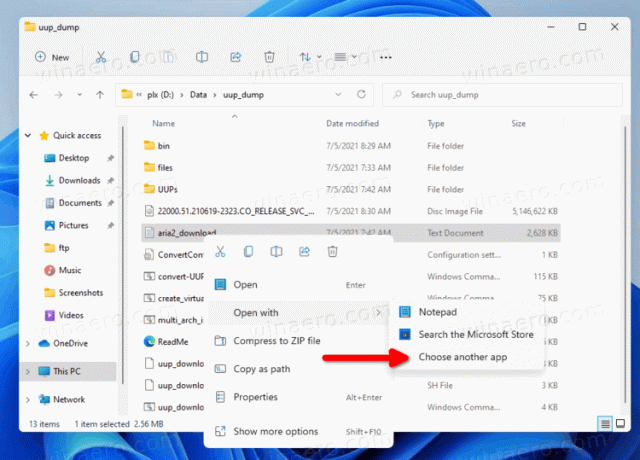
- У следећем дијалогу изаберите нову апликацију са којом ћете отворити датотеку.
- Ако не видите потребну апликацију, кликните на Више апликација. Користити Потражите апликацију у Мицрософт Сторе-у и Потражите другу апликацију на овом рачунару опције за приступ још већем броју апликација које можда недостају на листи.

- Проверите опцију Увек користите ову апликацију за отварање
фајлови .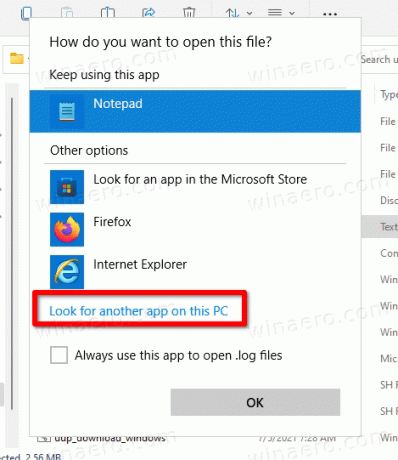
- Кликните на дугме ОК.
Готово. Датотеке са овом екстензијом ће се увек отварати у изабраном програму.
Промените подразумеване апликације преко својстава датотеке
- Кликните десним тастером миша на датотеку и изаберите Својства.
- На картици Опште кликните на Промена дугме десно од Отвара се са: текст.
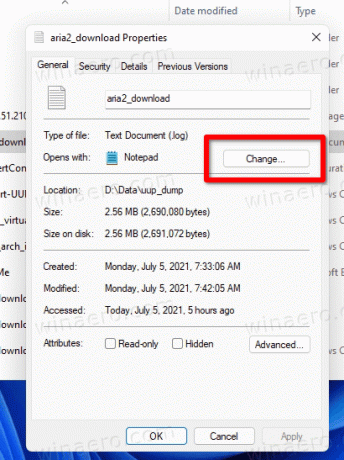
- Кликните на Више апликација да бисте видели пуну листу инсталираних апликација и приступили продавници и систему датотека.
- Када изаберете нову апликацију, кликните на ОК да бисте је поставили као нови подразумевани програм за све датотеке овог типа.
Ово су класичне методе које функционишу у многим верзијама Виндовс-а, не само у Виндовс-у 11. Следећи метод који бих желео да прегледам је апликација Подешавања.
Промените подразумеване апликације у подешавањима оперативног система Виндовс 11
- Отвори Апликација за подешавања помоћу Победити + И пречица.
- Кликните на унос Аппс са леве стране.
- На десној страни кликните на Подразумеване апликације.

- Пронађите апликацију за коју желите да промените подразумеване вредности.

- На следећој страници кликните на назив апликације испод екстензије датотеке коју желите да поставите на нови програм.
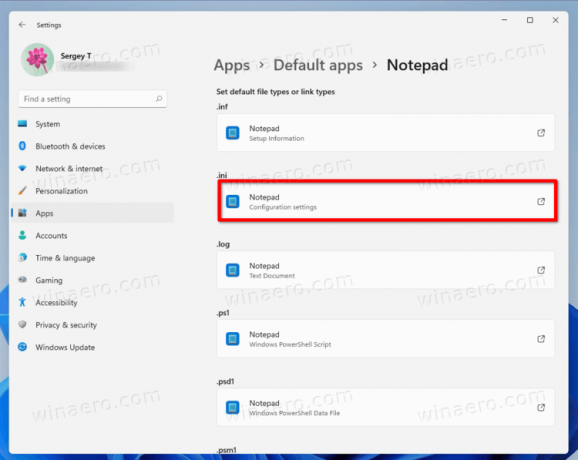
- У следећем прозору користите Више апликација опција приступите комплетној листи инсталираних апликација, Мицрософт Сторе-у и локалним датотекама.

- Када изаберете апликацију, кликните на ОК да бисте применили промену.
Готово.
Међутим, ово није једина опција коју можете променити у подешавањима. Апликација вам омогућава да одредите подразумеване апликације по типу датотеке и по линку/протоколу. Ово последње је корисно када треба да подесите подразумевани веб прегледач или апликацију за пошту.
Изаберите подразумеване вредности према типу датотеке у подешавањима
- Отворите апликацију Подешавања (Победити + И), и идите на Апликације > Подразумеване апликације.
- Кликните на везу Изаберите подразумеване вредности према типу датотеке под Повезана подешавања одељак.
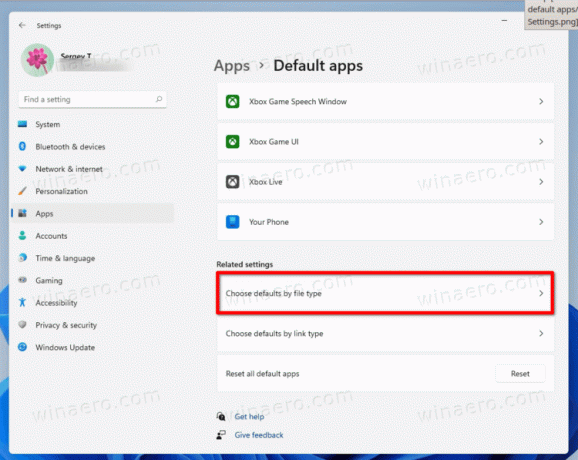
- На листи екстензија датотека пронађите тип датотеке за који желите да промените подразумевану апликацију.

- Кликните на назив тренутне апликације да бисте изабрали нови програм.
Слично горе наведеном, можете променити подразумеване вредности за протокол (линк).
Изаберите подразумеване вредности према типу везе
- Отворите подешавања оперативног система Виндовс 11 користећи Победити + И или било којом другом методом, нпр. дугме са иконом зупчаника у менију Старт.
- Отвори Апликације > Подразумеване апликације.
- Финд тхе Изаберите подразумеване вредности према типу везе опцију у десном окну и кликните на њу.

- Померајте надоле следећу страницу док не видите жељени тип везе, нпр. ХТТПС.

- Кликните на назив тренутне апликације да бисте изабрали нову.
Готово!
Напомена: Када прелазите са подразумеваних апликација као што су Едге или Маил, Виндовс 11 може приказати додатну потврду да вас замоли да останете са подразумеваним подешавањима Мицрософт софтвера. У овом случају, кликом на Пребаците свеједно је потребно да видите листу доступних апликација.
То је то.


